[한컴 오피스] 한글 문서 형광펜 기능 사용법 및 인쇄하기
- IT정보화/한컴 오피스
- 2022. 7. 3.
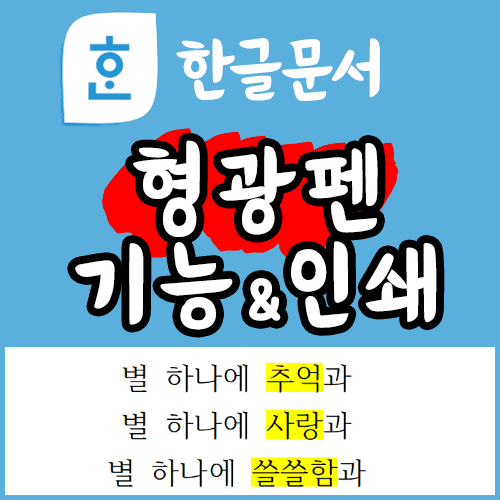
쉬운쌤입니다. 한글 문서작성 시에 화면의 글자에 형광펜을 칠할 수 있습니다. 글자를 강조하고 싶을 때 간편하고, 효과 좋은 기능입니다.

그러나, 이 기능은 화면에 표시하기 위한 것이라 종이에 인쇄하면 글자에 음영이 표시되지 않습니다. 그러나 간단한 설정을 통해 형광펜으로 칠한 부분을 인쇄할 수 있습니다. 개인적으로는 글자 음영보다는 형광펜으로 강조하고 인쇄하는 방법이 더 편리하다고 생각하여 이 방법을 선호합니다.
형광펜 기능 사용법과, 형광펜도 인쇄되도록 하는 방법을 알아봅니다.
형광펜 사용하기
방법 1) 범위 지정후 형광펜 사용
1. 내용을 입력하고, 형광펜을 적용할 글자를 범위를 지정합니다. 그다음, 상단에서 [서식]을 클릭한 후, 형광펜을 클릭합니다. 펜 그림 부분을 누르면 현재 색이 적용되며, 형광펜 옆의 ▼을 클릭하면 다른 색을 선택할 수 있습니다.

방법 2) 형광펜을 먼저 선택 후 글자에 적용
1. 내용을 입력하고, 상단 메뉴에서 [서식]을 누르고, 형광펜을 클릭하여 선택합니다.
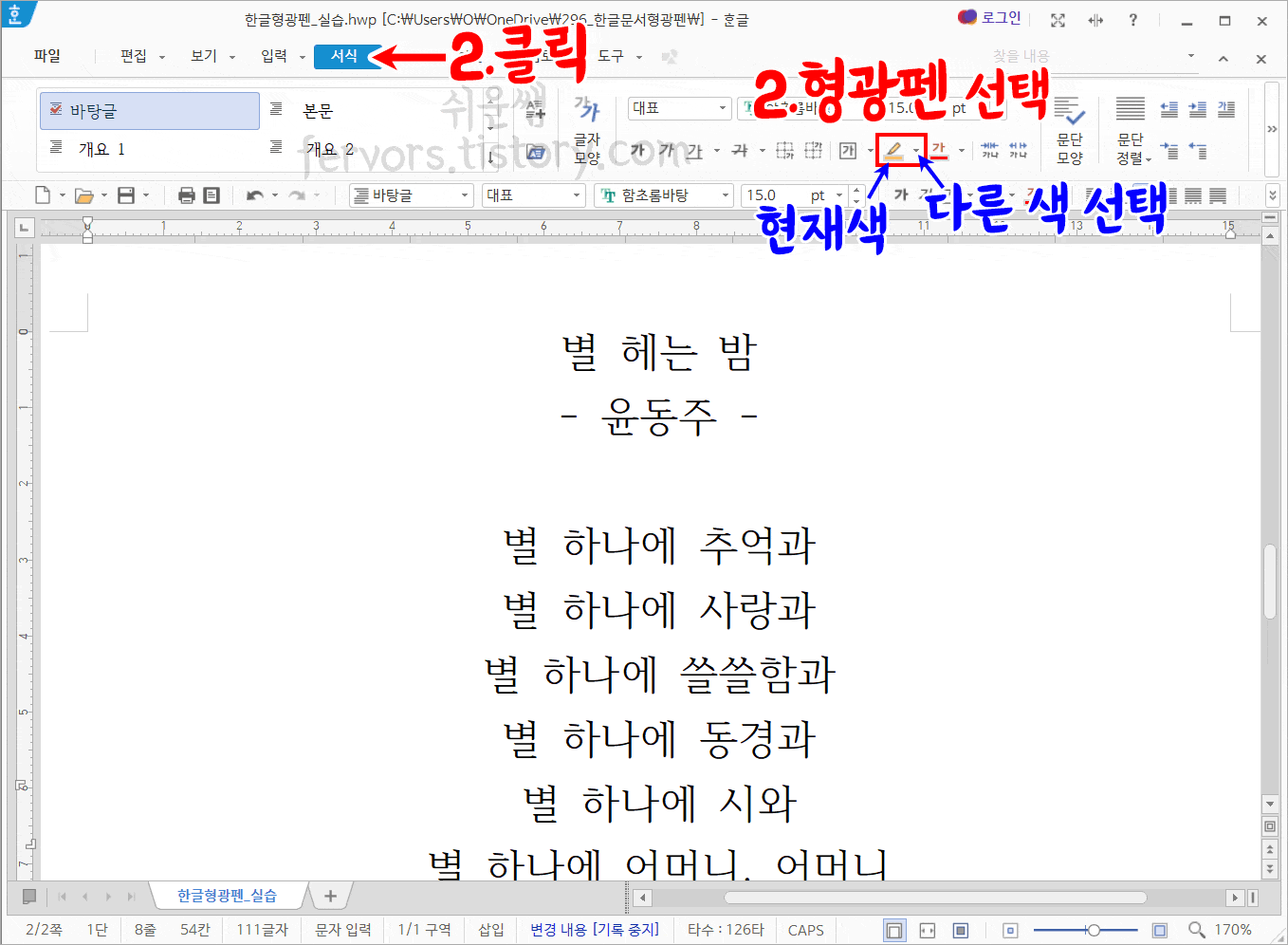
2. 마우스로 원하는 부분을 드래그합니다.
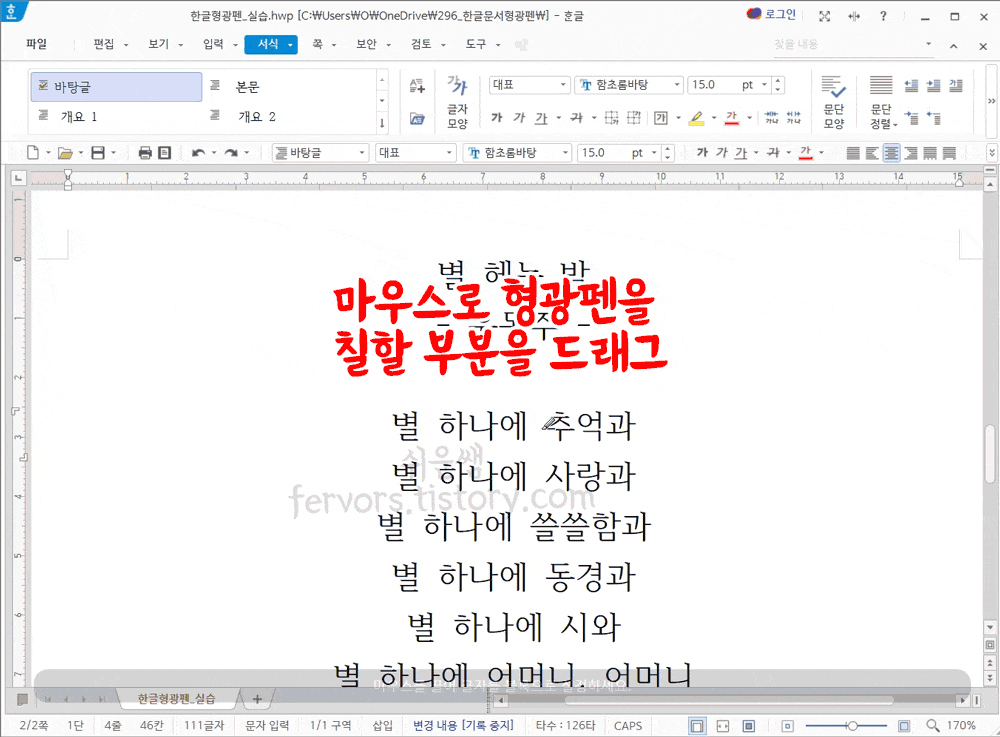
결과) 드래그하는 부분에 형광펜이 적용됩니다.
형광펜 종료는 키보드 ESC를 눌러주세요.
형광펜 포함해서 인쇄하기
📢 형광펜으로 표시한 내용은 종이에 인쇄 시에는 나타나지 않습니다. 따라서, 인쇄할 때 형광펜이 보이도록 하려면 아래와 같이 설정해 주세요.
1. [파일]-[인쇄] 또는 Ctrl+P 나 ALT+P를 눌러 '인쇄대화상자'를 엽니다.
2. 상단에서 [확장]을 누르고, 아래 선택사항 중 형광펜에 체크하여 선택한 후, [인쇄]를 누릅니다.
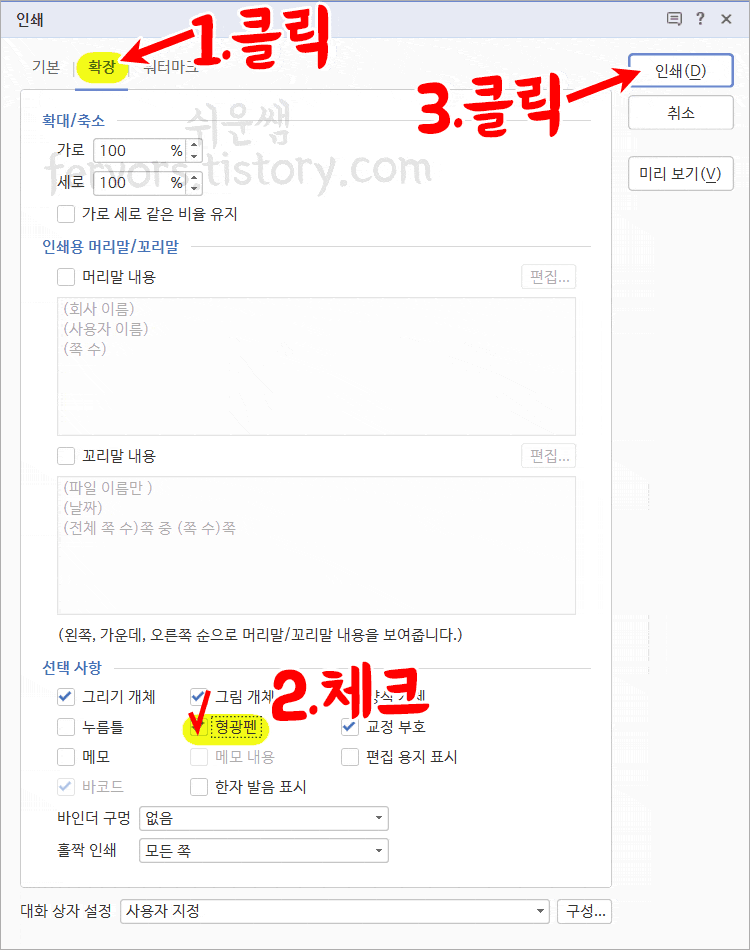
HWP 문서 인쇄시 바인더 구멍 위치 표시하기 (한글과컴퓨터)
쉬운쌤입니다. 한컴오피스의 HWP 프로그램을 사용하여 한글 문서를 출력할 때, 문서의 바인딩을 위한 구멍 위치를 함께 인쇄할 수 있습니다. 이때 선택할 수 있는 바인딩용 구멍 위치에는 긴쪽이
fervors.tistory.com
[hwp 한글문서] 확대/축소하여 인쇄하는 두 가지 방법
쉬운쌤입니다. hwp한글문서의 원본은 B4인데 A4로 출력하고 싶은 경우처럼, 용지 사이즈를 지정하면 자동으로 문서를 확대/축소하여 인쇄하거나, 수동으로 확대/축소 비율을 직접 지정하여 인쇄
fervors.tistory.com

'IT정보화 > 한컴 오피스' 카테고리의 다른 글
| hwp 한글 문서 여백 , 용지 방향 및 종류 설정, 단축키 - 편집용지 설정 (0) | 2024.02.13 |
|---|---|
| [hwp 한글문서] 최근 문서 목록 삭제, 계속 목록이 표시안되도록 설정하기 (0) | 2024.02.03 |
| [hwp 한글문서] 확대/축소하여 인쇄하는 두 가지 방법 (0) | 2024.01.18 |
| hwp 한글문서 읽기전용(배포용)이라 pdf로 저장이 안될때 저장하는 방법, pdf품질 설정하기 (0) | 2024.01.08 |
| HWP 문서 인쇄시 바인더 구멍 위치 표시하기 (한글과컴퓨터) (0) | 2023.07.03 |